联想原厂操作系统安装恢复软件是一款可以安装联想原厂镜像的实用工具,也是一款强大的系统备份还原软件,让你可以快速还原为纯净系统,不卡顿不捆绑,只需3步,给您最流畅的系统使用体验,有需要的朋友欢迎使用。

装前必读:
1. "联想原厂系统镜像"程序目前只适用联想或ThinkPad品牌的64位Win10家庭中文版电脑,其他机型或系统无法保证安装后自动激活,请慎重选择呦!
2. 准备≥8G的空U盘(如U盘内有文件,请事先备份,因为制作U盘过程中会格式化U盘)
3. 敲黑板:重装系统前,请将电脑内所有磁盘的所有重要数据备份,备份,备份!
4. 此程序为纯净版系统镜像,只包含操作系统的重装,系统里不带预装软件(如Office)哦!
使用说明:
Step 1 制作系统U盘
a. 在需要重装系统的电脑上,下载“联想原厂系统镜像”程序
b. 插入准备好的U盘,打开“联想原厂系统镜像”程序,点击“制作原厂系统盘”
如您已将安装盘制作好,可以直接点击“恢复原厂系统”,然后点击“开始恢复”后直接到第f步
c. 如U盘已备份好,直接点击“继续”;如U盘暂未备份好,点击“去备份”,备份好后再重复上面的步骤
d. 点击上图的“继续”后,正式进入制作U盘阶段啦。
“选择安装系统”--默认的即可,无需选择;
“选择U盘”--请确认此处是已备好的U盘,确认无误后,点击“开始制作”,然后等待下载
e. 制作完成后,点击“立即使用”。再次提醒:重装系统前,务必将电脑重要文件进行备份哦!
f. 然后点击“重启安装”
Step 2 安装Windows
若电脑可正常重启,请跳过a、b两步,直接看c步
a. 若电脑无法重启,没有任何响应:按下电源键,并在开机过程中不停敲击F12键或者Fn+F12键调出引导菜单。笔记本若无响应,也可在关机状态下按下“一键恢复按钮”或者戳“一键恢复小孔”。一键恢复按钮或小孔位置多在“开机键旁边”或者“电脑左右侧”
b. 选择“Boot Menu”并按下回车键,在启动菜单中选择带有[USB]的选项,再次按下回车
c. 此处直接点击“下一步”
d. 点击“现在安装”
e. 点击“我没有产品密钥”
f. 勾选“我接受许可条款”,点击“下一步”
g.点击“自定义”
h.这里要注意选择主分区,或者删除需要安装系统的磁盘(删除之后会变成未分配),直接点击【下一步】
i.这时系统会自动重启几次并自动安装,请耐心等待。
待系统重启后,会进入微软Windows系统的标准初始化流程(设置系统时间、语言等),请按照Windows系统的提示进行操作,即可大功告成哦!
备注:因为系统是纯净版,没有驱动,可打开联想电脑管家--硬件驱动--驱动检测,联网自动检查系统缺失的驱动哦,免去找驱动的烦恼。
针对以上内容,在重装过程中如有疑问,可以加入联想电脑管家用户沟通群(群号:851030829)进行咨询哦!



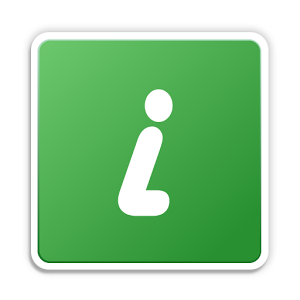

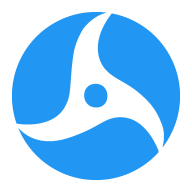





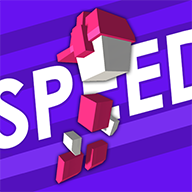









 Ghost安装器(ghost硬盘安装器)1.6.10.6 绿色版
Ghost安装器(ghost硬盘安装器)1.6.10.6 绿色版  OneKey 一键还原V18.0.18.1008 官方正式版
OneKey 一键还原V18.0.18.1008 官方正式版  影子系统Shadow Defender1.4.0.680 简体中文注册版
影子系统Shadow Defender1.4.0.680 简体中文注册版  一键ghost 硬盘版v2020.07.20 中文官方安装版
一键ghost 硬盘版v2020.07.20 中文官方安装版  大地一键还原备份工具V2版
大地一键还原备份工具V2版  文件同步工具(FreeFileSync)V10.25 官方中文版
文件同步工具(FreeFileSync)V10.25 官方中文版  雨林木风一键还原V2.0.1.23官方正式版
雨林木风一键还原V2.0.1.23官方正式版  步步高家教机H8 Recovery系统恢复V1.05 官方最新版
步步高家教机H8 Recovery系统恢复V1.05 官方最新版  Symantec Ghostv11.5.1.2269 绿色汉化版
Symantec Ghostv11.5.1.2269 绿色汉化版  黑鲨装机大师v12.8.50 官方版
黑鲨装机大师v12.8.50 官方版  Ghost系列工具箱10.03.09 中文官方安装版
Ghost系列工具箱10.03.09 中文官方安装版  PQIDeploy一键恢复v10.09.12 绿色版
PQIDeploy一键恢复v10.09.12 绿色版  Super Flexible File Synchronizer5.63绿色版
Super Flexible File Synchronizer5.63绿色版  中文免费备份软件7.1.10 免费版
中文免费备份软件7.1.10 免费版  Windows备份还原工具v3.1简体中文安装版
Windows备份还原工具v3.1简体中文安装版